Jenkinsは、Javaで記述されたオープンソースのCI(継続的インテグレーション)ツールであり、ソフトウェアのビルド、テスト、ソフトウェア開発プロセスに関連するデプロイメントなどの反復的なタスクを自動化するのに役立ちます
Jenkinsプロジェクトは元々Hudsonプロジェクトとして開発され、Oracleとの論争の後に名前が変更されました。
ここでは、CentOS 8 /RHEL8およびCentOS7/ RHEL7にJenkinsをインストールする方法を説明します。
前提条件
Javaのインストール
JenkinsにはJavaJRE8またはJavaJRE11が必要です。ここでは、OpenJDK8をインストールします。
yum -y install java-1.8.0-openjdk wget
OpenJDKの代わりにOracleJavaを使用する場合は、以下のリンクに従ってインストールしてください。
読む: CentOS 7 /RHEL7にOracleJavaをインストールする方法
読む: CentOS 8 /RHEL8にOracleJavaをインストールする方法
インストールが完了したら、Javaのバージョンを確認します。
java -version
出力:
openjdk version "1.8.0_212" OpenJDK Runtime Environment (build 1.8.0_212-b04) OpenJDK 64-Bit Server VM (build 25.212-b04, mixed mode)
Jenkinsリポジトリを追加
JenkinsはOSリポジトリでは利用できません。そこで、JenkinsをインストールするためのシステムにJenkinの公式リポジトリを追加します。
Jenkinsキーをシステムに追加します。
rpm --import https://pkg.jenkins.io/redhat-stable/jenkins.io.key
Jenkinsリポジトリをシステムに追加します。
cd /etc/yum.repos.d/ curl -O https://pkg.jenkins.io/redhat-stable/jenkins.repo
Jenkinsをインストールする
次に、次のコマンドを使用してJenkinsをインストールします。
yum -y install jenkins
Jenkinsサービスを開始します。
systemctl start jenkins
システムの起動時にJenkinsサービスの自動開始を有効にします。
systemctl enable jenkins
Jenkinsサービスのステータスを確認してください。
systemctl status jenkins
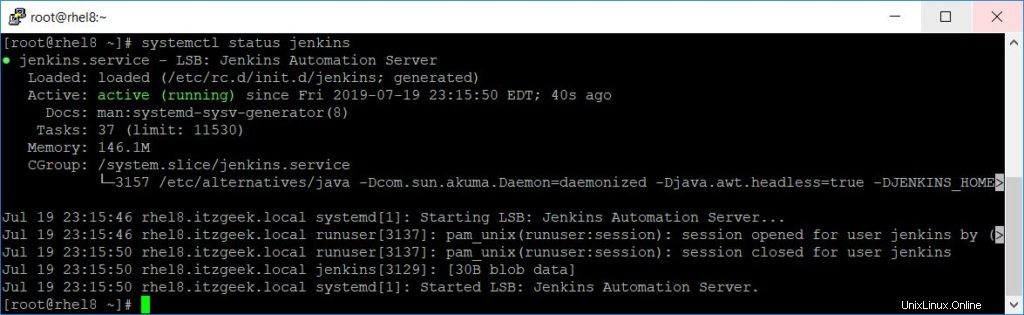
ファイアウォール
外部マシンからのJenkinsポータルへのアクセスを許可するようにファイアウォールを構成します。
firewall-cmd --permanent --add-port=8080/tcp firewall-cmd --reload
Jenkinsのセットアップ
Jenkinsのウェブインターフェースを使用して、ソフトウェアを構築、テスト、およびデプロイできます。 Jenkins Webインターフェースにアクセスする前に、セットアップする必要があります。
Webブラウザーを開き、次のURLにアクセスします。
http://your.ip.add.ress:8080
セキュリティ上の理由から、Jenkinsは初期パスワードを/var/lib/Jenkins/secrets/initialAdminPasswordに配置します Jenkinsの不正インストールを防ぐためのファイル。
以下のコマンドでファイルを読み取り、Jenkinsインストールのパスワードを取得します。
cat /var/lib/jenkins/secrets/initialAdminPassword
出力:
18b628b7df874031932d2400e3b9d050

Jenkinsセットアップウィザードでパスワードをコピーして貼り付け、[続行]をクリックします。
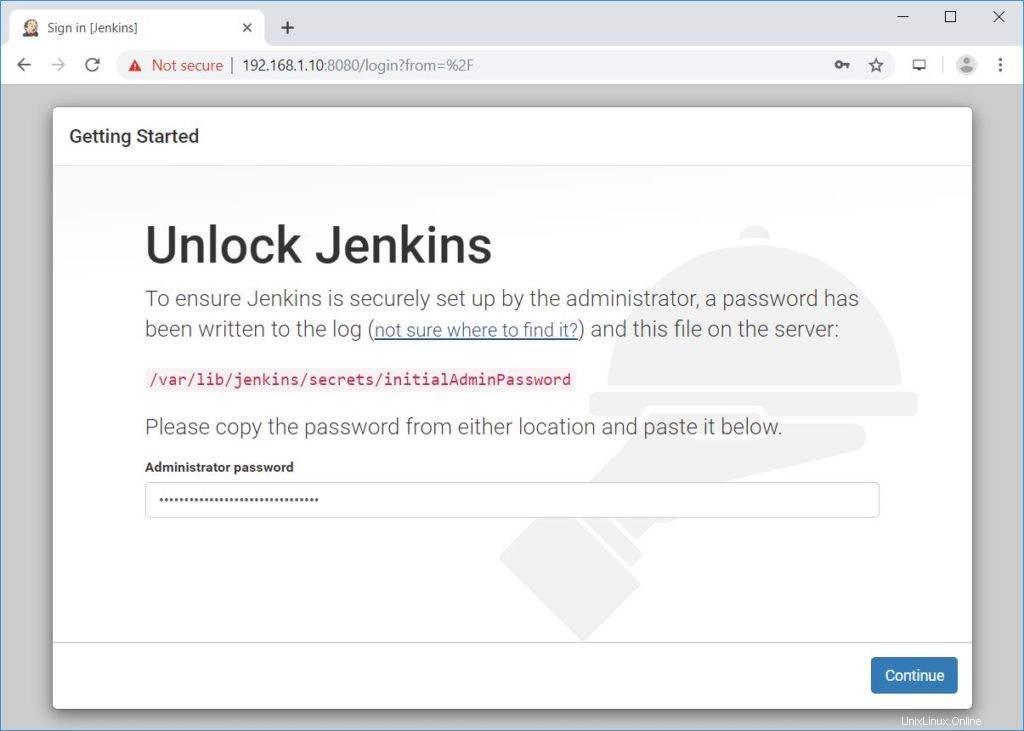
推奨プラグインをインストールする またはインストールするプラグインを選択 あなたのニーズに基づいて。提案されたプラグインをインストールして、今のところ最も便利なプラグインをインストールすることをお勧めします。もちろん、必要なプラグインは後でインストールできます。
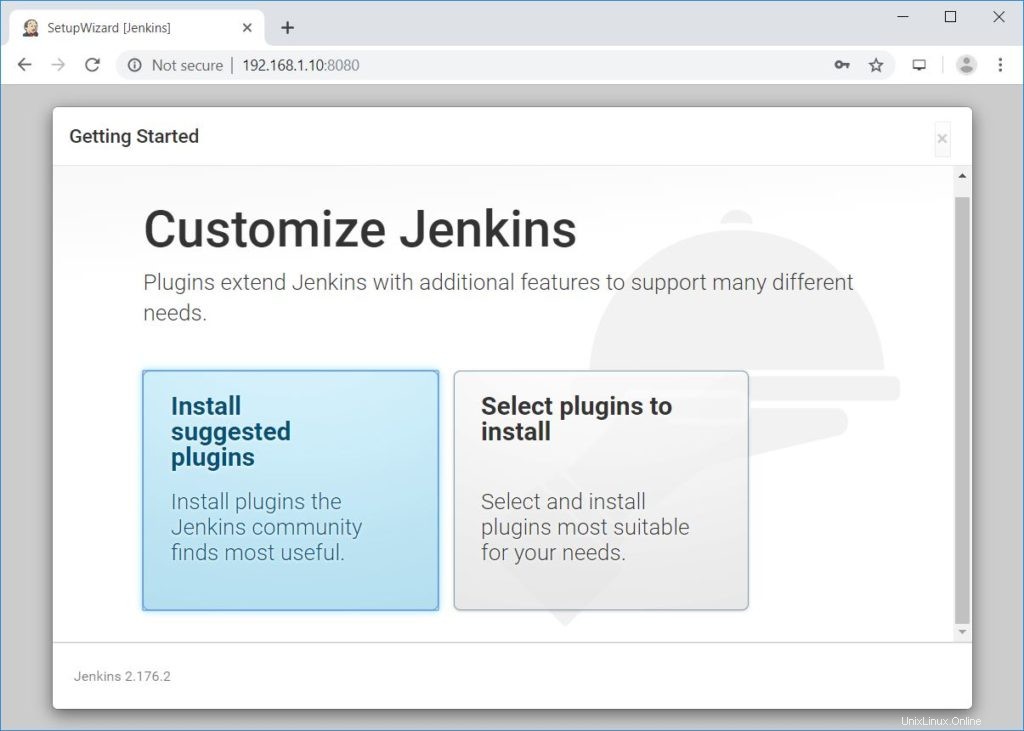
プラグインがインストールされるのを待ちます。

Jenkinsの最初の管理者ユーザーを作成します。
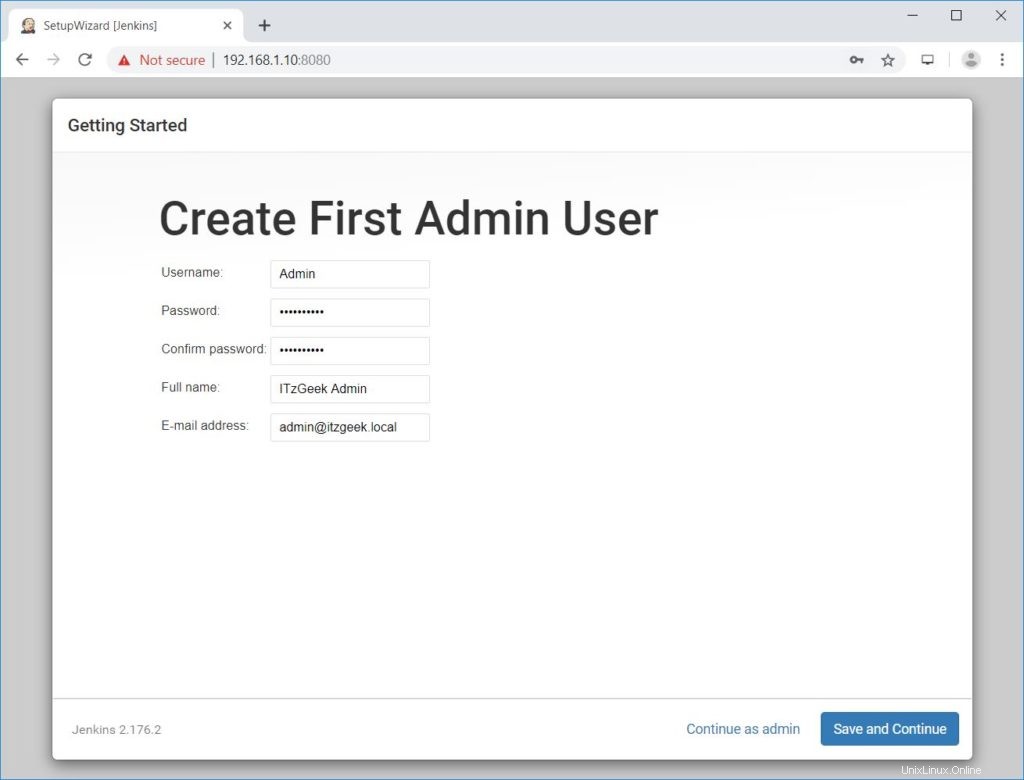
JenkinsのルートURLを設定します。
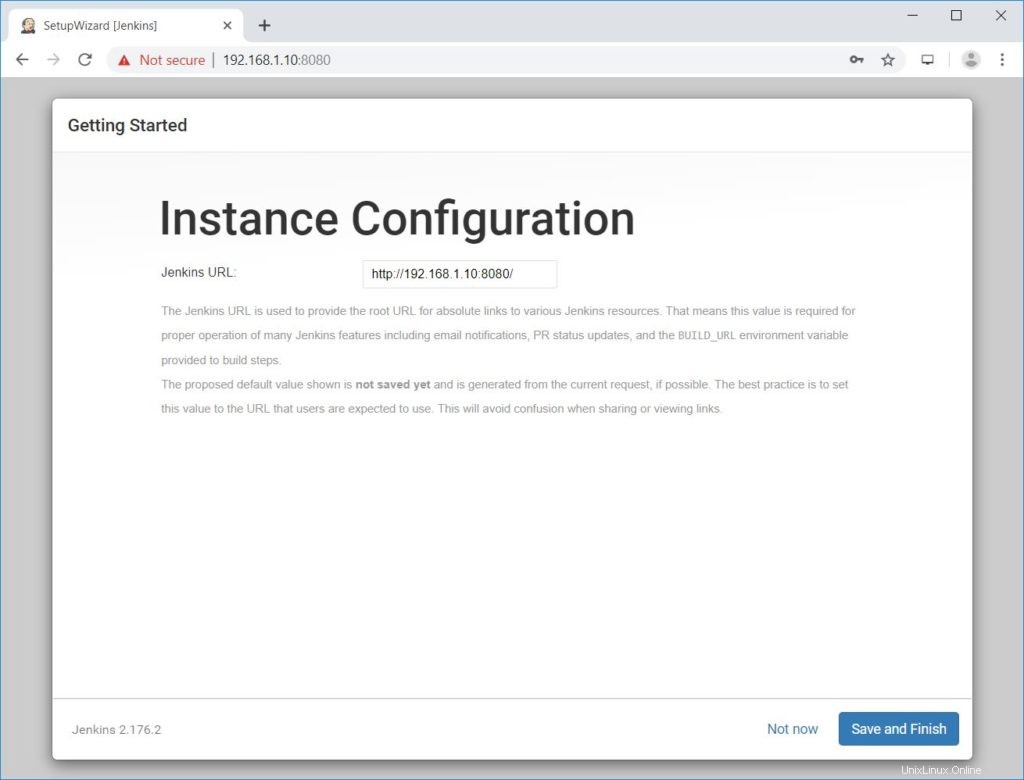
これでJenkinsが完成しました。 Jenkinsの使用を開始するをクリックすると、Jenkinsでの作業を開始できます。
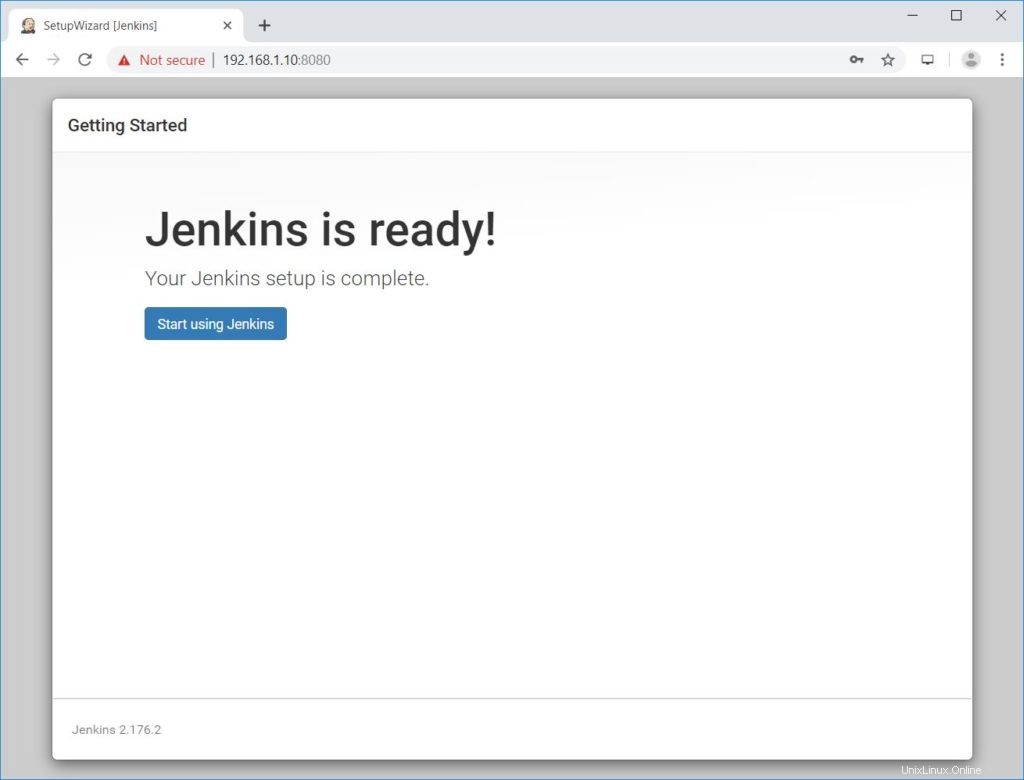
ジェンキンスにアクセス
Jenkinsにアクセスするには、ブラウザを使用して以下のURLにアクセスしてください。
http://your.ip.add.ress:8080
数ステップ前に作成したJenkinsの管理者アカウントでログインします。
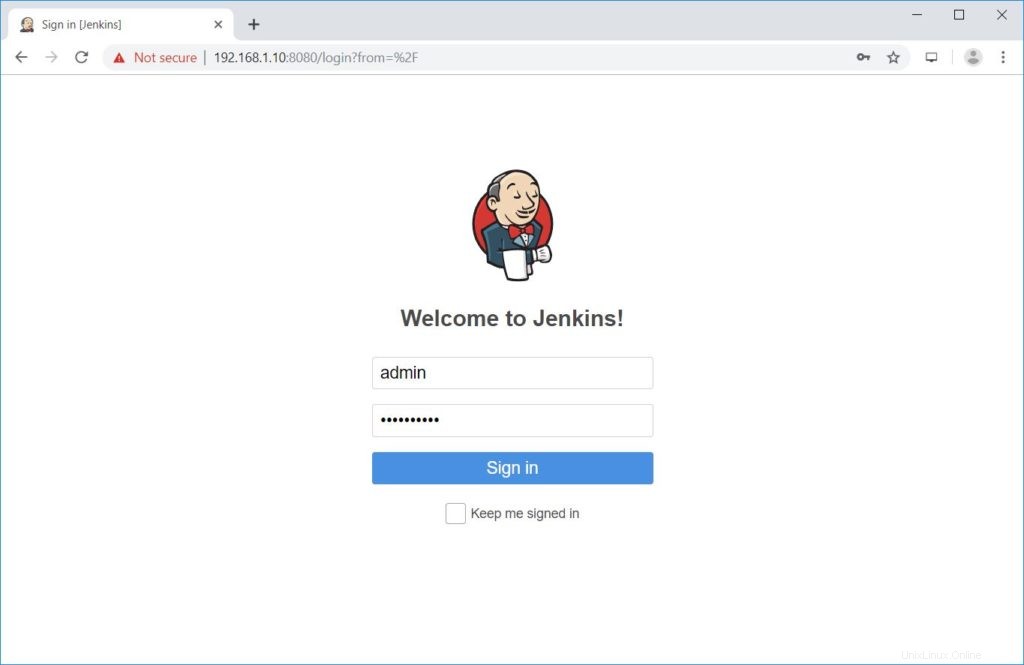
ログインに成功すると、Jenkinsダッシュボードが表示されます。
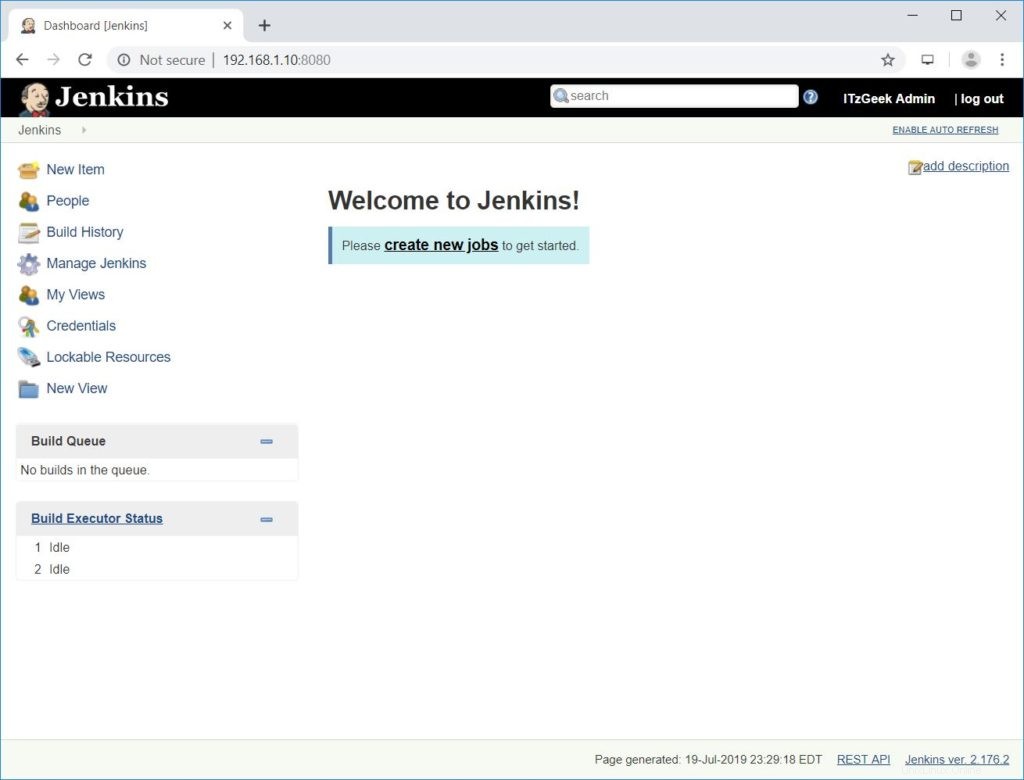
結論
それで全部です。 CentOS 8 /RHEL8およびCentOS7/ RHEL7にJenkinsをインストールする方法を学習しました。 さらに、最初のJenkinsプロジェクトを作成する方法をご覧ください。また、詳細については、Jenkinsのドキュメントをお読みください。コメントセクションでフィードバックを共有してください。